En GPU eller grafikbearbetningsenhet är ett viktigtkomponent i varje dator. Det spelar ingen roll om du äger en Mac eller en PC, båda har en GPU. Eftersom det finns mycket variation i specifikationerna på en PC, kan det vara svårt att säga om du har en dedikerad GPU eller inte. Det är faktiskt ganska enkelt att berätta om du vet var och vad du ska leta efter.
Integrerad GPU vs dedikerad GPU
Som nämnts tidigare har alla datorer en GPU. Men inte alla datorer har en dedikerad GPU. Det är inte nödvändigt att ha en såvida du inte tänker använda din dator för spel. En integrerad GPU är en grafisk chipset inbyggd i moderkortet. En dedikerad GPU är en andra GPU som installeras på moderkortet. Om du pratar om en dator kommer den integrerade GPUen troligtvis att vara ett Intel-chip medan den dedikerade GPU-enheten antingen är ett Nvidia- eller AMD-chip.
Klistermärken på din dator
Ett av de enklaste sätten att kontrollera om du har endedikerad GPU på din dator är att leta efter antingen ett Nvidia- eller AMD-klistermärke på ditt system. Bärbara datorer har dem vanligtvis bredvid pekplattan. Klistermärket indikerar att systemet har ett giltigt GPU-chip från en av de två tillverkarna som nämns ovan.

Kontrollera enhetshanteraren
Klistermärken bleknar tyvärr med tiden. Även om klistermärket inte har bleknat, kommer det bara att berätta om du har en dedikerad GPU och tillverkaren. Det kommer inte att berätta vilken modell din GPU är, som ofta är nästa fråga du ställer efter att ha räknat ut om du har en dedikerad GPU eller inte.
I Windows-sökning skriver du Device Manager. Expandera Display Adapter-enheter. Om du ser mer än en enhet som listas här har du definitivt ett dedikerat GPU-chip. Intel-chipet är det integrerade. Din andra GPU kommer att listas med namn och modell. Modellen är vanligtvis den alfanumeriska biten som följer tillverkarens namn. I bilden nedan är 'GTX 960M' modellnumret.
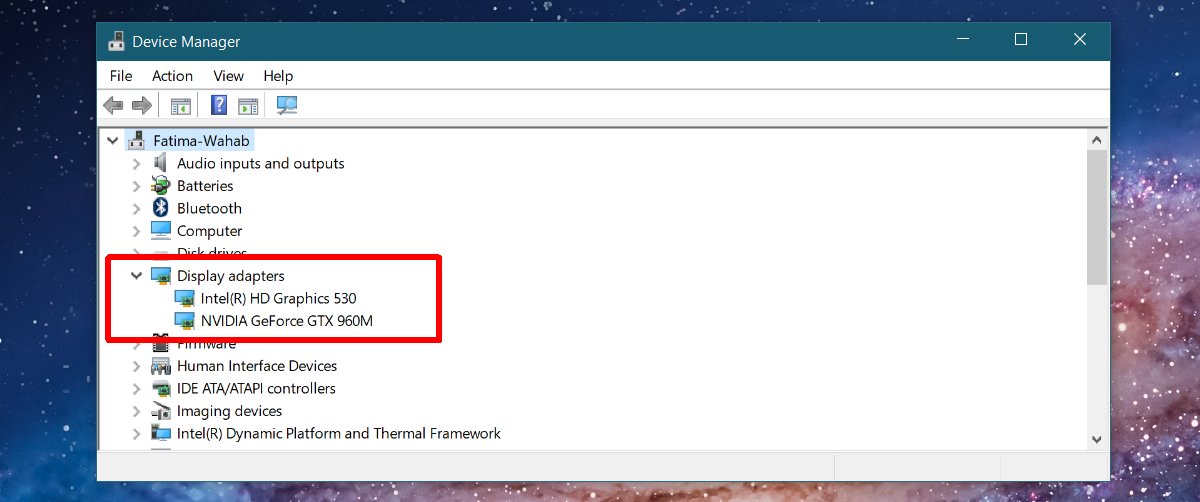
Din GPU: s specifikationer
Enhetshanteraren kan bekräfta om du har enandra GPU-chip och vilken modell det är. Du kan besöka tillverkarens webbplats för att ta reda på hur kraftfullt ditt chip är. Om ditt chip är lite daterat eller om du inte hittar någon officiell information om det kan du använda ett verktyg som heter TechPowerUp för att hitta specifikationer för din GPU.
Det är en gratis app som kan upptäcka specifikationerna för varje grafisk chipset installerat på ditt system. Installera den och från rullgardinsmenyn längst ner väljer du vilken GPU du vill leta upp specifikationer för.
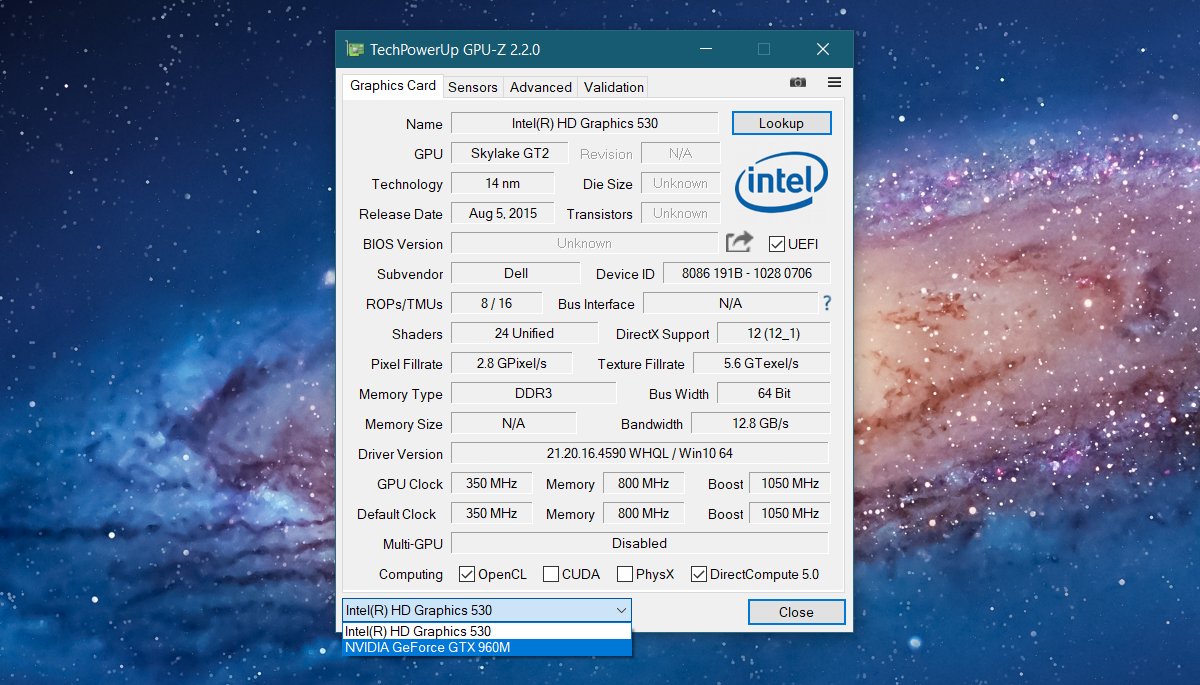
Verktyget tar några sekunder att ladda specifikationernaför GPU. Om GPU för närvarande används kan du växla till fliken Sensorer för att se hur det håller ihop när det gäller prestanda. TechPowerUp kan berätta för dig hur mycket minne din GPU har, när den släpptes, dess tillverkare och modell, drivrutinversionen du kör för den, det är hastighet och mer.
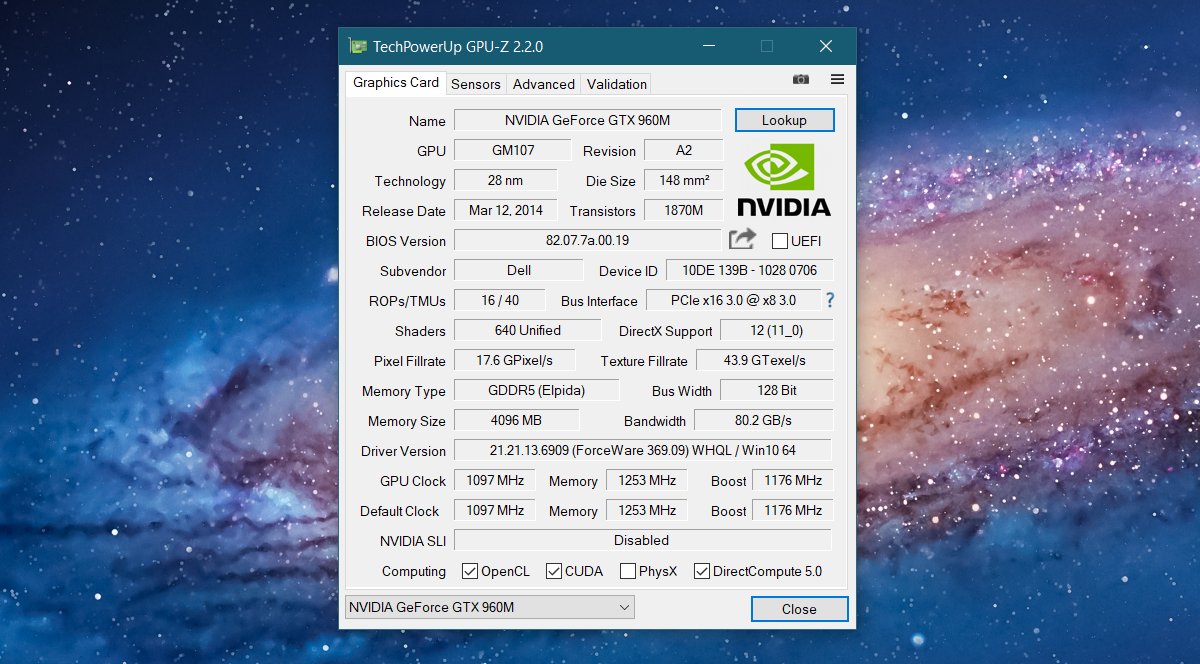
Ladda ner TechPowerUp













kommentarer